توفر Apple مجموعة متنوعة من الخيارات لمساعدتك في الحفاظ على معلوماتك محمية ومؤمنة. لحماية معلوماتك ومنع المستخدمين غير المرغوب فيهم، ربما تكون قد استخدمت Touch ID، أو Face ID، أو ربما كلمة المرور القياسية.
هذه توفر مخاطر مختلفة. على سبيل المثال، عندما لا تستخدم جهاز iPhone الخاص بك لفترة طويلة من الوقت ولكن بعد ذلك نسيت كلمة المرور على جهاز iPhone الخاص بك، سيتم حظر دخولك إلى جهازك ولن تتمكن حتى من الحصول على هاتفك بعد ذلك. متى نسيت كلمة المرور ، فإليك تفاصيل حول كيفية القيام بذلك امسح جهازك باستخدام وضع الاسترداد.
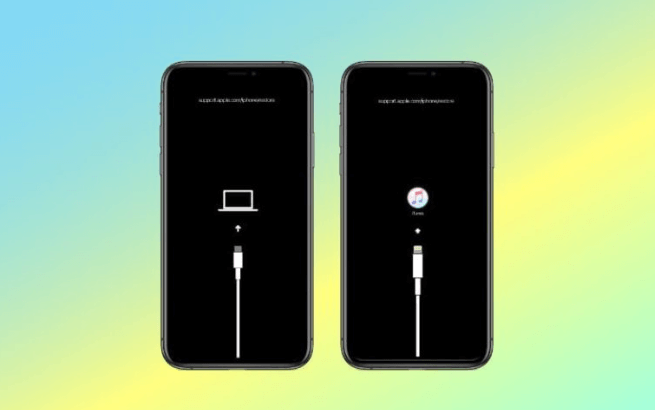
الجزء # 1: بديل فعال لمسح جهازك باستخدام Recovery Mode - iOS Unlockerالجزء # 2: كيفية مسح جهازك باستخدام وضع الاسترداد: دليلالجزء # 3: الخاتمة
الجزء # 1: بديل فعال لمسح جهازك باستخدام Recovery Mode - iOS Unlocker
يعتمد العديد من مالكي iPhone على اي تيونز لإكمال كل هذه الواجبات. ومع ذلك ، يجب أن تدرك أن iTunes لا ينبغي أن يكون الخيار الأساسي عند استخدام جهاز Apple. يوجد حاليًا العديد من تطبيقات الجهات الخارجية المتاحة لمساعدتك في استعادة أجهزتك ومسحها. ضع في اعتبارك جميع مزايا وعيوب محو أجهزتك في وضع الاسترداد.
يُفضل استخدام حل جيد لحل المشكلة المتعلقة بكيفية مسح جهازك باستخدام وضع الاسترداد. لكن باستخدام ملف iOS أونلوكر ربما كان لا يفكر. ستكون هذه الأداة بالفعل خيارًا رائعًا لاستعادة تلك القيود المتعلقة بكلمة المرور وقفل الشاشة أيضًا دون فقد أي نوع من البيانات.
إليك دليل خطوة بخطوة حول كيفية استخدام هذه الأداة لمسح جهازك ، اتبع الدليل أدناه:
- لبدء الإجراء ، تأكد من بدء تشغيل iOS Unlocker على الكمبيوتر المحمول الخاص بك ، وبعد ذلك حدد "وقت الشاشة " خاصية.
- ومن هناك من خلال استخدام أداة USB ، يجب عليك الآن توصيل أداتك الذكية بالكمبيوتر المحمول. ما لم يكن مطلوبًا ، حدد الخيار "الثقة "على جهازك وللكمبيوتر المحمول ، ثق بجهازك.
- بطريقة ما لبدء إجراء الإزالة ، انقر فوق ميزة البدء. بعد هذا التخمين ، يعتمد ذلك على إصدار iOS من أداتك ، كان هناك سيناريوهان لمحو كلمات مرور وقت الشاشة هذه.
- بمجرد إيقاف تشغيل Find My iPhone على أي جهاز به iOS 12
وبعد ذلك ، يبدأ البرنامج تلقائيًا على الفور في مسح رمز مرور Screen Time. ضع في اعتبارك: للتأكد من مسح رمز مرور Screen Time تمامًا من جهازك ، قم بإجراء المزيد من الإجراءات لاستعادة أداتك.
- بعد تكوين "التطبيقات والبيانات "الخيار ، حدد على"لا تنقل التطبيقات والبيانات "الخيار. ضمن الإعدادات ، حدد الخيار"إعداد في وقت لاحق ".
- في حين أن افتراض أن النسخ الاحتياطي لـ iTunes غير مؤمن حقًا ، سيبدأ البرنامج على الفور في استعادة أي كلمة مرور مقيدة لأصحاب الأجهزة التي تعمل بنظام iOS 11 أو الإصدارات الأقدم. ما لم يظل استرداد iTunes مشفرًا ، سيُطلب من المستخدمين إدخال رمز مرور لإلغاء تأمين تلك النسخة الاحتياطية.
- وبعد ذلك سيتم الآن الحصول على كلمة المرور المقيدة هذه في غضون بضع لحظات أثناء التحقق. يمكنك استعادة كلمة مرورك المقيدة جيدًا.

الجزء # 2: كيفية مسح جهازك باستخدام وضع الاسترداد: دليل
بمجرد أن لاحظت أنك نسيت كلمة مرور iPhone الخاصة بك بالإضافة إلى عدم الاتصال بعد باستخدام iTunes مسبقًا ، يمكنك إعادة إنشاء جهاز iPhone الخاص بك في خيار الاسترداد. لمسح جهازك باستخدام وضع الاسترداد ، ما عليك سوى تنفيذ الإجراء الموضح أدناه فقط.
- للبدء ، الخطوة الأولى التي ستحتاج فقط إلى القيام بها هي ضبط جهاز Apple الخاص بك نحو وضع الاسترداد. تختلف طرق الدخول إلى وضع الاسترداد وفقًا لإصدار iPhone.
- يمكن للمستخدمين التخلي عن زر رفع الصوت باستخدام ملفات iPhone 8 وكذلك الأحدث. اضغط ثم حرر زر خفض الصوت. اضغط باستمرار على مفتاح التشغيل حتى يدخل الجهاز في وضع الاسترداد.
- إذا قام المستخدمون بالضغط مع الاستمرار في الضغط على كل من خفض مستوى الصوت ومفاتيح التشغيل على التوالي على ملف iPhone 7 والإصدارات السابقة، سيقوم الجهاز بتنشيط وضع الاسترداد.
- بدافع iPhone 6s وما قبله، الضغط مع الاستمرار على زر الصفحة الرئيسية بالإضافة إلى المفاتيح العلوية (وكذلك الجانبية) في وقت واحد. احتفظ بها مرة أخرى بمجرد تمكين ميزة وضع الاسترداد.

- وبعد ذلك ، قم بتوصيل جهازك بجهاز الكمبيوتر المحمول الخاص بك بعد دخوله في وضع الاسترداد.
- عند تشغيل تطبيق iTunes ، قد يُطلب منك إعادة ضبط جهازك. بعد ذلك ، عندما تختار "استعادة "، فسيتم استعادة جهازك بعد ذلك. وبعد الانتهاء من ذلك ، سيتم مسح جهازك بالكامل وستختفي كلمة المرور بالفعل.
- أخيرًا ، كان من الممكن حذف كلمة مرور iPhone الخاصة بك وبعد ذلك سيتم إتلاف جميع المعلومات في غضون ثوانٍ قليلة.
الفوائد والعيوب لمسح جهازك مع وضع الاسترداد
الفوائد التي سيتم تضمينها هي أنه سيتم إصلاح تثبيت iOS بالإضافة إلى مشكلات الترقية ، كما أنه سيصلح مشكلة الشاشة التي تعمل باللمس ، ومن ثم قد يزيل أيضًا إصدارًا تجريبيًا خاطئًا ، ويمكنه إعادة تشغيل الحلقات عبر iPhone بالإضافة إلى مشكلات أخرى بالإضافة إلى إزالة كلمة المرور المنسية.
ستكون العيوب هي أن هذا سيؤدي إلى مسح جميع الإعدادات بما في ذلك المحتوى ، كما أنه لا يضمن نتائج كاملة ، وكذلك إزالة بعض المواد غير التابعة لـ iTunes ، مثل تلك التطبيقات والأغاني.
الناس اقرأ أيضاالدليل النهائي للعثور على كلمة مرور معرف Apple [تم تحديث 2024]كيفية توصيل iPad بـ iTunes عند التعطيل: دليل
الجزء # 3: الخاتمة
في الختام ، يبدو أن وضع الاسترداد هذا هو وظيفة مفيدة تتضمن بالتالي تثبيته على جهاز Apple الخاص بك والذي يسمح لك بعد ذلك بإعادة تعيين كلمات المرور وكذلك مسح جهازك باستخدام تطبيقات مختلفة. نأمل أن تساعدك هذه المعلومات الواردة في هذا المنشور في إصلاح كيفية مسح جهازك باستخدام وضع الاسترداد.
وإذا وجدت صعوبة في الإجراء اليدوي ، فما عليك سوى استخدام iOS Unlocker. ربما يكون استخدام iOS Unlocker هو الخيار الأسهل لحذف جهاز iPhone الخاص بك بمجرد أن يظل في وضع الاسترداد. أخيرًا ، لديك الكثير لتؤكد عليه ؛ ببساطة استخدمت هذا البرنامج وستصل إلى هناك.
بقلم روزي
آخر تحديث: 2022-06-06